word文档如何删除多余的空白页 怎么去掉空白页word?当小伙伴们在使用word办公的时候发现编辑排版完拥有很多的空白页,但是用户们并不需要,那么word怎么删除多余的空白页呢?就由小编来带大家一起了解看看吧。
Word文字技巧—如何删除Word里多余的空白页
在编辑Word文档时,有时会遇到莫名多出一页或多页空白页的情况,如何快速删除多余的空白页呢?
下面这张商户网络报装登记表,第一页有我需要的内容,可后面多出一页空白页,按下退格键也删除不了:
这时,我们只需调整表格的大小,那张空白页就自动删除了:
下面这个文档也有很多空白页。“开始”菜单栏中点击“显示/隐藏编辑标记”,选择“显示段落标记”,发现是分页符引发的空白页:
按住“Ctrl+H”调出查找替换框,点击“查找内容”选择下方的“特殊格式”,选择“手动分页符”(^m),“替换”项不输入内容,点击“全部替换”,所有空白页就都删除了:
下面这个文档也有很多空白页,发现是回车符造成的空白页,一个个按退格键删除非常麻烦:
这时,再次按住“Ctrl+H”调出查找替换框,光标定位到“查找内容”-点“特殊格式”,选择段落标记(^p),“替换”项不填写内容,点击“全部替换”,即可将所有用回车符创建的空白页删除:
word怎么删除空白页
当我们在使用word编辑文档的时候,发现word出现空白页,该怎么删除呢?关于这个问题,我们需要根据空白页出现的原因来分别对症下药。一起来看看今天的word删除空白页的几种方法!
如果是回车空行过多造成空白页,很简单退格键删除空行就行了。
表格空白页。如果是你画了一个表格,占了一整页,造成最后一个回车在第二页删不了,可以将表格缩小一点。然后删除
整页删除。可以先把光标停在上一页最后一个字符后面,然后在自动空白页后面一页的第一个文字的开头,按住shift的时候再点下鼠标,这时就选择了整个空白页,然后右键剪切或者按键盘的键就可以了。
分页符删除。如果是插入分页符造成的空白页,少的话,删除分页符就行,就是到空白页顶部按退格键。如果分页符很多,可以依次单击开始-编辑-替换-更多-特殊格式-手动分页符,接着点击全部替换即可。
最后一页删除。将鼠标放在前一页的最后,用DEL健删除。或者如果鼠标只在第一行,可选右键选择“段落”命令,将这一行的行距设为固定值1磅,该空白页将自动消失。




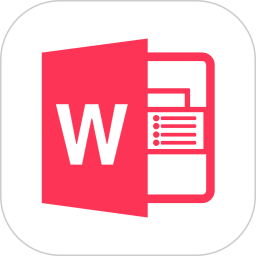



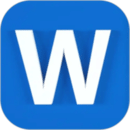


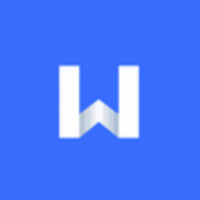
 相关攻略
相关攻略
 近期热点
近期热点
 最新攻略
最新攻略